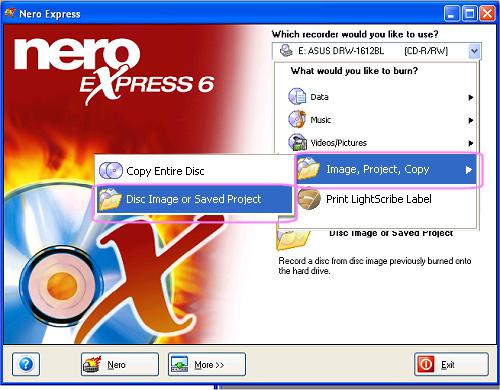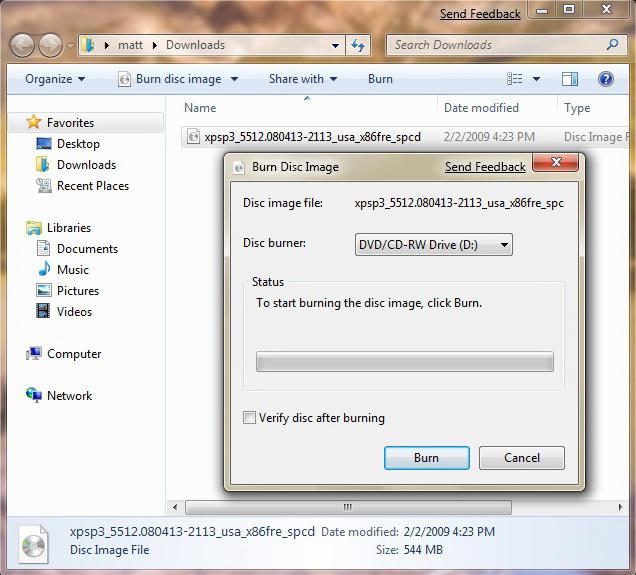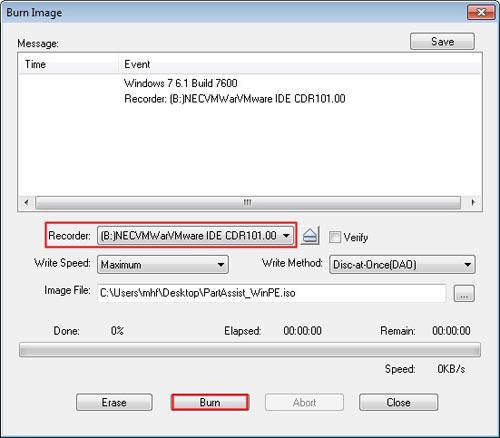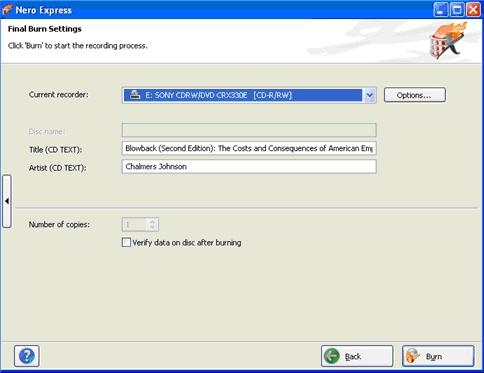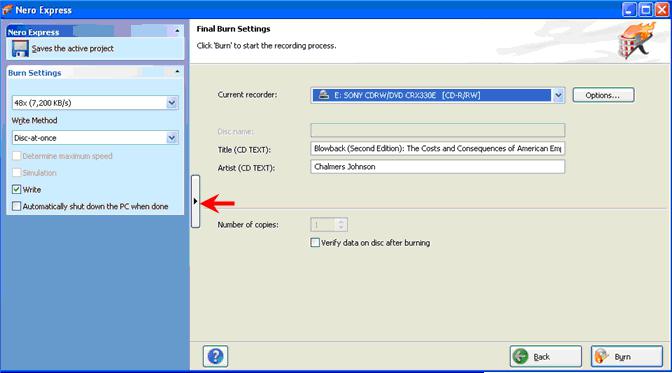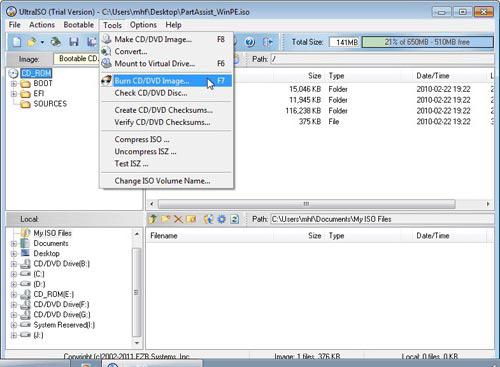Jak vypálit obraz na disk: vypalovací programy
Pravděpodobně všichni víte, že informace mohou být uloženy nejen na pevném disku. Digitální data lze zaznamenávat také na určitém typu optických médií: CD, DVD nebo BlueRay. Známá jednotka USB flash je zdaleka nejvhodnější zařízení pro přenos a ukládání této nebo těchto informací. Cílem této recenze je však upozornit na otázku, jak vypálit obraz na disk. Vzhledem k tomu, že Flash není vždy volitelný čitelný. Tento článek pomůže začínajícím uživatelům pochopit a pochopit, jak lze toto provést a jaké prostředky pro to jsou poskytovány ve Windows.
Co je rozšíření ISO a IMG?
Vše je poměrně jednoduché - jedná se o obraz disku: multimédia, hry, instalace nebo nouzové situace. V každém případě je možné jej otevřít dvojitým kliknutím levým tlačítkem myši a zobrazením informací v něm. V případě, že je nutné zachovat totožnost dat, strukturu souborového systému obecně kopii disk (virtuální) včetně) s veškerým obsahem, je takové skupině dat přiřazena hodnota "obrázek" nebo "ISO". Ve skutečnosti se jedná o běžné soubory, které jsou obdařeny vlastnostmi původního zdroje informací, pokud jde o standard. Pokud potřebujete vytvořit disk autoload, který bude schopen pracovat pod operačním systémem DOS nebo správně zkopírovat distribuční sadu operačního systému, stačí mít praktické znalosti o tom, jak vypálit obraz na disk. Protože správnost nastavení a správně použitá sekvence akcí určují funkčnost optického disku (což znamená konečný výsledek vypalování).
Pět způsobů, jak efektivně kopírovat
Možnost č. 1: Standardní nástroj Windows sedm
- Dvojklikem na soubor s obrázkem se otevře okno záznamového programu. V případě, že OS má některé specializované softwarové nástroje spojené s rozšířením ISO nebo IMG, aplikace bude okamžitě spuštěna pro další práci s identifikovaným objektem.
- Vyberte příslušnou jednotku.
- Pokud si uživatel přeje být přesvědčen o správnosti záznamu, zaškrtněte políčko vedle možnosti "Zkontrolovat disk po ...".
- Pokud není v jednotce prázdná, otevře se zásobník.
- Nainstalujte disk a klikněte na kartu "Vypálit".
- Počkejte na dokončení procesu.
Možnost 2: Jednoduché a intuitivní prostředí pro vypalování Ashampoo
- V hlavním okně programu vyberte možnost "Vytvořit / vypálit obraz disku".
- Pokud umístíte ukazatel myši na výše uvedený bod, bude to podnabídka, která se skládá ze tří zvolených prvků.
- V takovém případě vyberte možnost "Vypálit obraz disku".
- V dalším okně programu musíte zadat cestu k adresáři, kde je soubor obrázku umístěn. Chcete-li to provést, aktivujte tlačítko "Procházet".
- Konečným oknem je inicializace disku v jednotce. Zde můžete nastavit rychlost záznamu. Poté musíte kliknout na tlačítko "Write".
- Po určité době se zobrazí zpráva o službě, která vás informuje o ukončení procesu vypalování.
Možnost č. 3: Jak vypálit obraz na disk pomocí technologie UltraISO
- Umístěte kurzor myši na obrázek a klikněte na něj pravým tlačítkem manipulátoru.
- V seznamu, který se zobrazí, vyberte možnost "Otevřít s" a zadejte program UltraISO.
- V počátečním okně rozhraní klikněte na kartu Nástroje (klávesová zkratka F7). Vyberte možnost "Burn CD / DVD".
- V dalším okně zadejte rychlost a způsob záznamu, stejně jako jednotku, která bude použita.
- Klikněte na "Nahrát" a počkejte na dokončení vypalování.
Číslo varianty 4: Oblíbený a praktický agregátor Nero
Zvláště bych chtěl zmínit tento konkrétní program pro záznam optických disků, protože efektivita jeho používání a funkčnost aplikací s ním spojených nejsou horší než profesionální protějšky.
- Chcete-li vytvořit kopii obrázku, použijte nástroj Nero Express. Protože toto je nejrozumnější nástroj pro nahrávání.
- V pravé části okna, které se otevře, vyberte možnost "Obrázek". Pomocí této akce v levé části rozhraní je třeba aktivovat položku "Obraz disku nebo uložený ...".
- Prostřednictvím průzkumníka vyhledejte příslušný soubor a dvojklikem jej otevřete.
- Určete, než zapsat obrázek na disk (jednotka) a šipku, která je uprostřed levé hrany, otevřete nabídku nastavení rychlosti a skript procesu.
- Po provedení všech požadovaných akcí klikněte na tlačítko Nahrát.
- Na konci spalovacího programu se zobrazí zpráva o stavu konce.
Možnost číslo 5: Virtuální disk
Často vzniká situace, kdy uživatel stáhne jeden nebo jiný obrázek z Internetu a systém Windows nemá vždy správné prostředky pro jednoduše otevření neznámého objektu OS. Není překvapující, protože obrazový soubor někdy má "podivné" rozšíření. Navíc ne zcela komfortní používání nástrojů operačního systému může výrazně komplikovat okamžik seznámení s načteným obsahem. Proto je vhodné nainstalovat program do počítače, který integruje emulátor disků do operačního systému. Docela populární nástroj Daemon v tomto skvělém pomocníkovi. Mimochodem, po instalaci tohoto programu do systému Windows již nebudete mít potíže s identifikací obrazových souborů.
Daemon nástroj a Nero: horký pár
Jakmile máte na svém systému dodatečnou jednotku, můžete snadno vypálit obraz disku na optické paměťové médium.
- Stáhněte soubor ISO nebo IMG na virtuální disk.
- Otevřete aplikaci Nero Express a vyberte "Image" a na pravé straně "Copy Disc".
- Nyní zadejte zdrojovou jednotku (virtuální disk).
- Upravte rychlost záznamu.
- Pozor, pod zaškrtávacím políčkem "jednotka-přijímač" je položka "Rychlá kopie" - vyžaduje se zaškrtnutí.
- Po aktivaci tlačítka "Kopírovat" začne proces přímého spalování.
Doporučení a tipy
Samozřejmě, jaký program spálíte obraz na disk, rozhodnete se. Přesto je stále nutné dodržovat určitá pravidla, která upravují praktickou proveditelnost. Není to pro reklamu - Nero je poměrně silná sada různých nástrojů. Uživatel nepotřebuje instalovat a zaměňovat se s názvy a účelem softwarového produktu, pokud má agregátor Nero. Dalším důležitým argumentem ve prospěch účelnosti výběru je snadné ovládání a intuitivní rozhraní každého nástroje Nero. Když hovoříme o kvalitě záznamu, pak bude určitý program málo soutěží. Mimochodem, rychlost hoření optických médií by měla odpovídat optimální hodnotě a zejména průměrnému ukazateli rychlosti disku, který udává výrobce. To znamená, že pokud se rychlost určitého média DVD pohybuje od 4 do 16 jednotek, měli byste zvolit 8. Avšak s velkým počtem kopií se rychlost a kvalita záznamu výrazně sníží, a proto by měl být během časových intervalů vypalování vydán "časový limit".
Závěr
Nyní víte, jak vypálit obraz na disk a jaký software je pro něj k dispozici. Samozřejmě dnes existuje poměrně rozsáhlý seznam všech druhů softwaru, který účinně řeší problémy spojené s vypalováním prázdných míst. Není však žádný důvod nepřijmout jeden z nahrávacích programů prezentovaných v tomto přehledu. Samozřejmě, každá z nich má jak své pozitivní strany, tak i spoustu nedostatků. Ale věřte mi, nahrávání obrazů, které mohou udělat a ve své kompetenci! Proto lze téma považovat za uzavřené. Nezapomenutelné popáleniny!